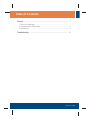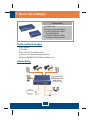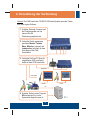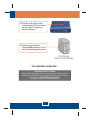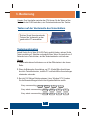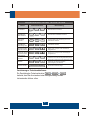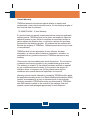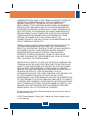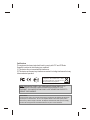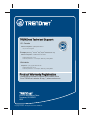Trendnet TK-208K Quick Installation Guide
- Kategorie
- KVM-Schalter
- Typ
- Quick Installation Guide
Seite wird geladen ...

Table of Contents
Deutsch .....................................................................................................
Troubleshooting ........................................................................................
1
1
2
4
6
1. Bevor Sie anfangen ...........................................................................
2. Herstellung der Verbindung ...............................................................
3. Bedienung .........................................................................................
Table of Contents
Version 03.19.2007

Anwendung
TK-208/TK-408
Anleitung zur Schnellinstallation
PS/2-Tastatur
PS/2-Maus
VGA- oder SVGA-kompatibler Monitor
Windows 98SE/ME/2000/XP/2003 Server/Vista, Linux
Mikrofon- und Lautsprecherbuchsen (optional)
Packungsinhalt
Systemanforderungen
1. Bevor Sie anfangen
Deutsch
1
2 Sätze (TK-208) oder 4 Sätze
(TK-408) Audio/Mikrofon-Kabel
2 Sätze (TK-208) oder 4 Sätze
(TK-408) KVM-Kabel
PC 1
PC 2
2/4 Ports PS/2
KVM Switch Kit
with Audio
(TK-208K/TK-408K)
CablesCables
Microphone
Monitor
Mouse
Speakers
Keyboard

PC 1
KVM-Kabel
Audio-Kabel
PC
TK-208 TK-408
2. Herstellung der Verbindung
Deutsch
2
1. Schalten Sie beide Computer und
die Peripheriegeräte aus und
trennen Sie alle
Stromversorgungskabel ab.
3. Verbinden Sie Ihren PC über die
mitgelieferten KVM- und Audio-
Kabel mit dem KVM-Umschalter.
2. Verbinden Sie die gemeinsam
genutzten Monitor, Tastatur,
Maus, Mikrofon (optional) und
Lautsprecher (optional) mit dem
Konsolenport des KVM-
Umschalters.
4. Schalten Sie den ersten Computer
EIN und warten Sie, bis der
Systemstart abgeschlossen ist.
Hinweis: Der KVM-Umschalter TK-208/TK-408 benötigt weder spezielle Treiber
noch eine eigene Software.

PC 2 (TK-208)
PC2, PC 3, PC4 (TK-408)
Deutsch
3
5. Drücken Sie die Taste auf der
Vorderseite des KVM-Umschalters,
um zum zweiten Computer zu
wechseln (optional).
6. Schalten Sie den zweiten
Computer EIN und warten Sie, bis
der Systemstart abgeschlossen ist.
Ihre Installation ist beendet!
Registrieren Sie Ihr Produkt
Nehmen Sie sich bitte einen Moment Zeit und registrieren Sie Ihr Produkt online, so
dass Sie unsere umfassenden Support- und Kundendienstleistungen in Anspruch
nehmen können: www.TRENDnet.com/register
Vielen Dank für den Kauf eines TRENDnet-Produkts

Deutsch
4
3. Bedienung
Hinweis: Zum Umschalten zwischen den PCs können Sie die Tasten auf der
Vorderseite des KVM-Umschalters, eine Tastenkombination auf der Tastatur.
Sobald Sie die ScrLk-Taste (ROLLEN-Taste) gedrückt haben, müssen Sie die
Taste innerhalb von 2 Sekunden nochmals drücken. Wenn Sie innerhalb von 2
Sekunden keine Taste drücken, wird die Tastenkombination nicht wirksam.
Tasten auf der Vorderseite des Umschalters
Tastenkombination
Drücken Sie auf die entsprechende
Taste auf der Vorderseite, um den
gewünschten PC auszuwählen.
ScrLk ScrLk
+ +
M
+
1
2-key mouse setting:
ScrLk ScrLk
+ +
M
+
2
3-key wheel mouse setting:
ScrLk ScrLk
+ +
M
+
3
5-key wheel mouse setting:
Hinweis
1. Tastenkombinationen funktionieren nur mit den Zifferntasten in der oberen
Reihe.
2. Wenn die Bindung der Umschaltung von PC- & Audio/Mikro-Anschlüssen
durch die Tastenkombination, sind alle PC- und Audio/Mikro-Umschaltungen
miteinander verbunden.
3. Bei nicht PnP-fähigen Betriebssystemen (Linux, Windows NT 4.0) setzen
Sie die Mauseinstellungen bitte mit den folgenden Befehlen zurück.

Befehl
Tastenkombination
Beschreibung
Schnellübersicht für den TK-208/TK-408
PC auswählen
Audio/Mikrofon-
Kanal auswählen
Unmittelbar darüber
liegender PC-Kanal
PC- & Audio/Mikro-
Umschaltung
verbinden
Konsolenmaus/-
tastatur neu
einrichten
Bindung von PC- &
Audio/Mikrofon-
Umschaltung lösen
Autoscan
Unmittelbar darunter
liegender PC-Kanal
Autoscan beenden
ScrLk ScrLk X
+ +
x = 1 oder 2, entsprechend der Kanalnummer
des PC
ScrLk ScrLk
+ +
(Pfeil nach oben)
ScrLk ScrLk
+ +
(Pfeil nach unten)
ScrLk ScrLk
+ +
W
ScrLk ScrLk
+ +
End
ScrLk ScrLk
+ +
S
Press any key on keyboard
Wählt den aktiven PC-Kanal aus
Wählt den aktiven Audio/Mikrofon-Kanal aus
Wählen Sie den Computer mit der nächstniedrigeren
Verfügbarkeit aus.
Aktiviert die Bindung der Umschaltung von PC- und
Audio/Mikrofon-Anschluss.
Richtet Maus/Tastatur auf Konsolenseite neu ein.
(funktioniert nur bei nicht PnP-fähigen Betriebssystemen)
Deaktiviert die Bindung der Umschaltung von PC- und
Audio/Mikrofon-Anschluss.
Fragt für die schnelle Durchsicht der Bildschirmanzeigen
automatisch alle verbundenen Kanäle ab
(Scan-Verzögerung =10 Sekunden).
Wählen Sie den Computer mit der nächsthöheren
Verfügbarkeit aus.
Beendet die automatische Abfrage.
(Fx ist eine Funktionstaste.
FX = F1~F4
ScrLk ScrLk
+ +
FX
ScrLk ScrLk
+ +
Q
Deutsch
5
ScrLk ScrLk
+ +
(key)
Die Darstellung der Tastenkombination
bedeutet, dass Sie die einzelnen tasten nicht gleichzeitig, sondern
hintereinander drücken sollen.
Vereinbarung zu Tastenkombinationen:
Seite wird geladen ...
Seite wird geladen ...
Seite wird geladen ...
Seite wird geladen ...
Seite wird geladen ...
-
 1
1
-
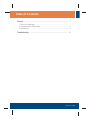 2
2
-
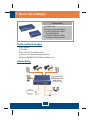 3
3
-
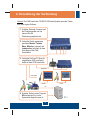 4
4
-
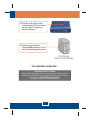 5
5
-
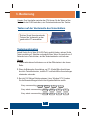 6
6
-
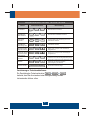 7
7
-
 8
8
-
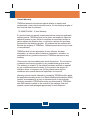 9
9
-
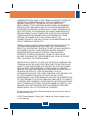 10
10
-
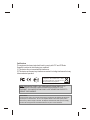 11
11
-
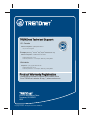 12
12
Trendnet TK-208K Quick Installation Guide
- Kategorie
- KVM-Schalter
- Typ
- Quick Installation Guide
in anderen Sprachen
- English: Trendnet TK-208K
Verwandte Artikel
-
Trendnet TK-408K Quick Installation Guide
-
Trendnet TK-408K Quick Installation Guide
-
Trendnet TK-208K Benutzerhandbuch
-
Trendnet TK-210K Installationsanleitung
-
Trendnet TK-804R Quick Installation Guide
-
Trendnet TK-423K Quick Installation Guide
-
Trendnet TK-409K Quick Installation Guide
-
Trendnet TK-205K Benutzerhandbuch
-
Trendnet TK-207K Benutzerhandbuch
-
Trendnet TK-204UK Benutzerhandbuch